36.3 Starten von Fernverwaltungsaktionen über das ZENworks-Kontrollzentrum
Das ZENworks-Kontrollzentrum ist eine umfassende webbasierte Steuerschnittstelle für ZENworks 7 Linux Management. Es bietet eine intuitive, aufgabengesteuerte Konsole für die Verwaltung verschiedener ZENworks-Komponenten, darunter die Fernverwaltung.
Sie können verschiedene Fernverwaltungsaktionen von folgenden Standorten aus initiieren:
36.3.1 Initialisieren einer Fernverwaltungssitzung über Häufige Aufgaben
-
Klicken Sie im ZENworks-Kontrollzentrum auf .
-
Klicken Sie im linken Fensterbereich unter
Geräte-Aufgaben
auf , um folgendes Dialogfeld zu öffnen: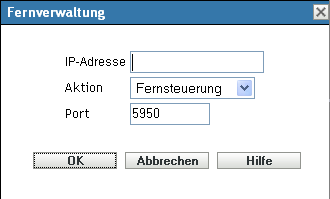
-
Geben Sie im Feld die IP-Adresse oder den DNS-Namen des Geräts an, das Sie fernsteuern möchten.
-
Wählen Sie die Fernverwaltungsaktion aus, die auf dem Gerät ausgeführt werden soll. Die verfügbaren Optionen sind , und .
In der folgenden Tabelle werden alle Aktionen aufgelistet und erläutert, die Sie in der Dropdown-Liste auswählen können:
-
Geben Sie die für den ausgewählten Vorgang konfigurierte Portnummer an.
Die automatisch ausgefüllten Portnummern sind diejenigen, die in den Fernverwaltungseinstellungen auf der Zonenebene konfiguriert werden.
-
Klicken Sie auf .
-
Lesen Sie die Java-Sicherheitsmeldung und klicken Sie auf , umd das Zertifikat des signierten Miniprogramms zu akzeptieren. Wenn diese Meldung nicht mehr angezeigt werden soll, können Sie dies durch Auswahl von verhindern.
-
Wenn die Einstellung aktiviert ist, klicken Sie im Dialogfeld für die Berechtigungsänderung auf dem verwalteten Gerät auf .
-
Geben Sie das Passwort an der Verwaltungskonsole an und klicken Sie dann auf .
WICHTIG:Es wird empfohlen, im Browser der Verwaltungskonsole das Java-Plugin 1.5.x zu verwenden.
36.3.2 Installieren einer Fernverwaltungssitzung über den Gerätekontext
Fernverwaltungsaktionen können auf einem bestimmten Gerät durchgeführt werden.
-
Klicken Sie auf der Startseite des ZENworks-Kontrollzentrums auf .
-
Klicken Sie auf oder .
-
Wählen Sie das Gerät, das sie per Fernzugriff steuern möchten.
oder
Klicken Sie auf den Gerätenamen und klicken Sie anschließend im linken Fensterbereich unter Serveraufgaben (bei Auswahl von
Server
) bzw. unter (bei Auswahl vonArbeitsplatzrechner
) auf . -
Wenn Sie das Gerät in Schritt 3 ausgewählt haben, klicken Sie im Menü auf , um das Dialogfeld
Fernverwaltung
zu öffnen: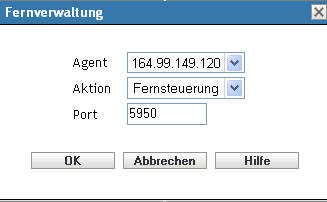
-
Wählen Sie die IP-Adresse des Geräts.
-
Wählen Sie die Fernverwaltungsaktion aus, die auf dem Gerät ausgeführt werden soll.
Der Dropdown-Aktionsliste liegen die gültigen Fernverwaltungseinstellungen für das verwaltete Gerät zugrunde. Die verfügbaren Optionen sind , und .
In der folgenden Tabelle werden alle Aktionen aufgelistet und erläutert, die Sie in der Dropdown-Liste auswählen können:
-
Geben Sie die für den ausgewählten Vorgang konfigurierte Portnummer an.
Die automatisch ausgefüllten Portnummern sind diejenigen, die in den wirksamen Fernverwaltungseinstellungen für das ausgewählte Gerät konfiguriert werden.
-
Klicken Sie auf .
-
Lesen Sie die Java-Sicherheitsmeldung und klicken Sie auf , umd das Zertifikat der signierten Miniprogramme zu akzeptieren. Wenn diese Meldung nicht mehr angezeigt werden soll, können Sie dies durch Auswahl von verhindern.
-
Wenn die Einstellung aktiviert ist, klicken Sie im Dialogfeld für die Berechtigungsänderung auf dem verwalteten Gerät auf .
-
Geben Sie das Passwort an der Verwaltungskonsole an und klicken Sie dann auf .